Photoshop打不开图片怎么办 PS无法打开图片的解决方法
来源:U大侠 时间:2018-11-27 浏览:10602
PS打不开图片怎么办?相信很多人在使用Photoshop的时候都会遇到提示找到不知名的或无效的JEPG标志符类型的问题,那么如何解决?下面就给大家分享PS无法打开图片的解决方法。
解决方法:
1、打开Photoshop,点击:“文件”-“打开”-选择图片目录-选中图片文件-打开;
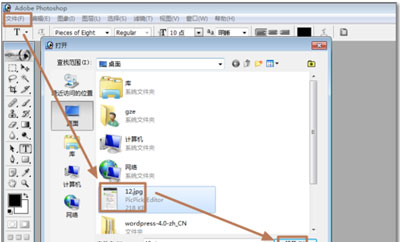
2、报错:如图所示,不能打开XX目录的XX图片,因为找到不知名的或无效的JEPG标志符类型,当然除了JPEG,其他图片文件类型也会出现这样的错误提示,导致文件无法在Photoshop中处理;
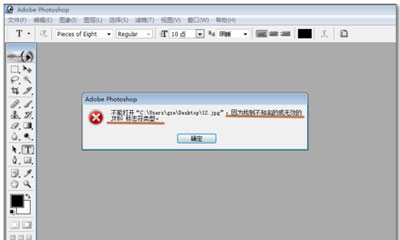
3、找到原图片文件,选中点击右键“编辑”,系统会调用Windows画图软件进行图片编辑,若是无法调用可以,可以选择打开方式进行图形软件选择打开;
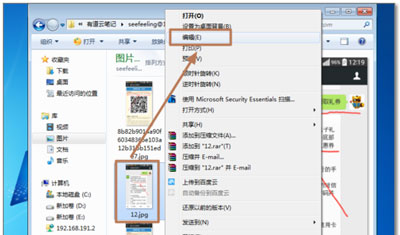
4、图片打开之后,点击:“文件”-“另存为”-“JPEG图片”,或可以转化成另外的图片类型,职BMP等;
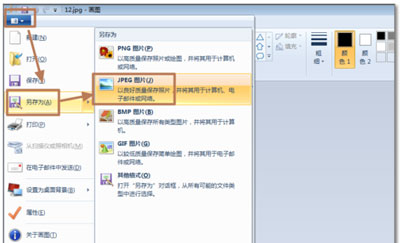
5、选择只在图片的目录,若是在同一个目录下面,最好就修改一下文件名。点击保存;

6、弹出警告:如果保存此图片任务透明度将丢失,是否要继续?点击确定,继续保存;
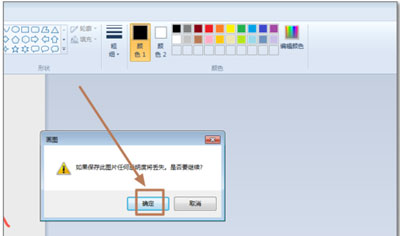
7、回到Photoshop软件界面,点击文件打开刚刚另存为的图片。验证一下图片是否可以打开;
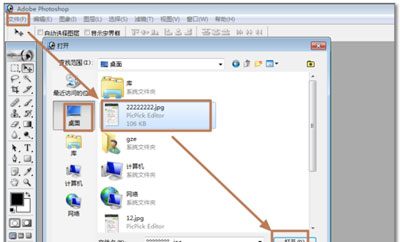
8、成功打开图片,检查一下图片是否有损失画质,若是同等格式保存,画质一般不会损失。
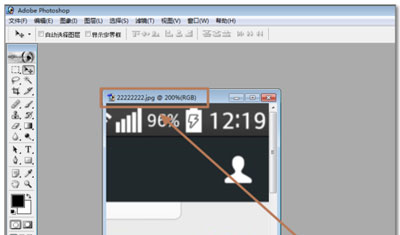
更多精彩内容,请关注U大侠官网或者关注U大侠官方微信公众号(搜索“U大侠”,或者扫描下方二维码即可)。

U大侠微信公众号
有装系统问题的小伙伴们也可以加入U大侠官方Q群(778773039),众多电脑大神将为大家一一解答。
相关文章
-

-
Win7预防Adobe Photoshop自动联网验证的方法
2016-03-21 1035
-
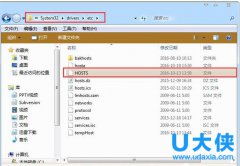
-
Adobe Photoshop CC 2015完整破解安装教程
2016-10-20 1064
-

-
Adobe Photoshop提示此产品的许可证已过期的解决方法
2017-04-25 3443
-

-
图片拖到PS图标上后无法启动Photoshop的解决方法
2018-09-29 887
-

-
Photoshop提示内存不足怎么办 PS内存不足的解决方法
2018-12-06 3462
-
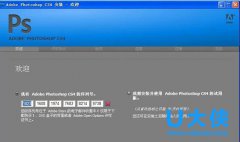
-
Photoshop CS4永久序列号汇总
2016-06-29 1141
-
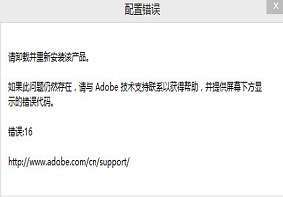
-
photoshop cs6关闭后再次运行提示错误:16的解决方法
2020-04-22 86
-

-
Photoshop运行时提示PDFL初始化失败的解决方法
2018-04-03 11355
-

-
使用Photoshop做出针式打印机字体的方法
2016-06-29 2360
-

-
Photoshop提示无法完成请求不是所指类型文件的...
2018-02-12 3784
